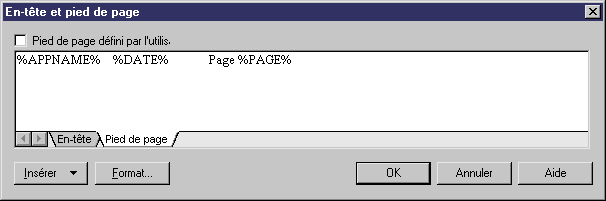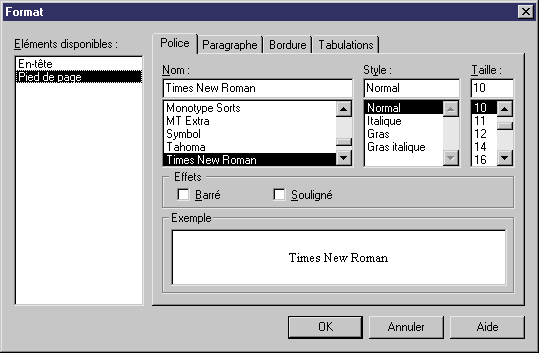Chapter 4 Gestion d'un rapport
Modification de l'en-tête et du pied de page de rapport
Vous pouvez personnaliser l'en-tête et ou le pied de page proposés par défaut dans votre rapport.
Les en-têtes et pieds de pages que vous modifiez depuis le menu Rapport s'appliquent seulement aux rapports RTF. Les en-têtes et pieds de pages dans les rapports HTML sont définis dans la page Format HTML de la feuille de propriétés du rapport.
Pour plus d'informations sur les en-têtes et pieds de pages de rapports HTML, reportez-vous à la section "Gestion du format HTML".
Chaque section dans un rapport possède ses propres en-têtes et pieds de page.
Pour les rapports RTF, les en-têtes et les pieds de page peuvent contenir des variables indiquant les informations suivantes :
- Date courante
- Heure courante
- Nombre de page
- Nom du modèle
- Code du modèle
- Nom du module
- Nom de l'application
En-tête
 Pour modifier un en-tête dans un rapport :
Pour modifier un en-tête dans un rapport :
- Pointez sur le noeud racine dans le volet Eléments du rapport, puis cliquez le bouton droit de la souris et sélectionnez En-tête/pied de page.
ou
Cliquez sur le bouton En-tête & pied de page dans la page Options de présentations de l'Assistant Création de rapport.
La boîte de dialogue En-tête et pied de page s'ouvre sur l'onglet En-tête.
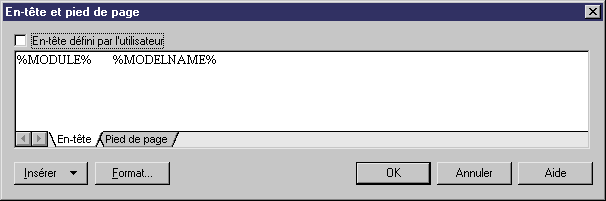
- Modifiez le texte de l'en-tête.
La case En-tête défini par l'utilisateur est automatiquement cochée puisque vous n'utilisez plus les valeurs par défaut du fichier de ressource de langue de rapport.
 Tabulations dans un en-tête
Tabulations dans un en-tête
Utilisez la combinaison de touches ctrl + tab pour insérer des tabulations dans un en-tête ou utilisez l'onglet Tabulations de la boîte de dialogue Format.
- Cliquez dans le texte de l'en-tête où vous souhaitez ajouter une variable.
- Cliquez sur le bouton Insérer et sélectionnez un champ dans la liste.
- Cliquez sur le bouton Format.
La boîte de dialogue Format s'ouvre sur l'onglet Police.
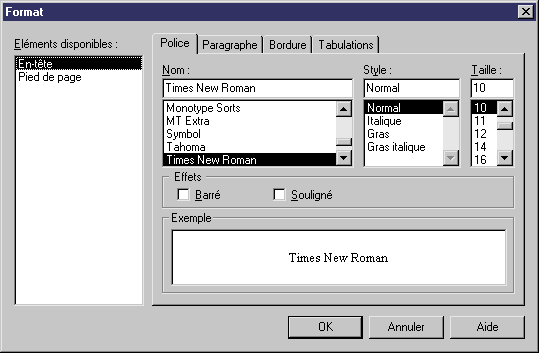
- Sélectionnez les options de mises en forme.
- Cliquez sur OK dans les boîtes de dialogue successives.
Pied de page
 Pour modifier un pied de page dans un rapport :
Pour modifier un pied de page dans un rapport :
- Pointez sur le noeud racine dans le volet Eléments du rapport, puis cliquez le bouton droit de la souris et sélectionnez En-tête/pied de page.
ou
Cliquez sur le bouton En-tête & pied de page dans la page Options de présentations de l'Assistant Création de rapport.
La boîte de dialogue En-tête et pied de page s'ouvre sur l'onglet En-tête.
- Cliquez sur l'onglet Pied de page.
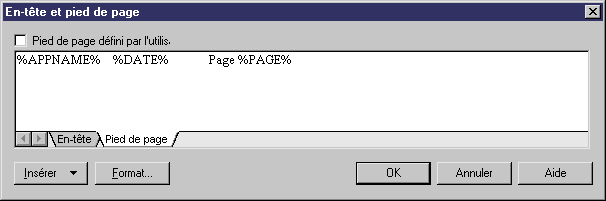
- Modifiez le texte du pied de page.
La case à cocher Pied de page défini par l'utilisateur est automatiquement sélectionnée puisque vous n'utilisez plus les valeurs par défaut du fichier de ressource de langue de rapport.
 Tabulations dans un pied de page
Tabulations dans un pied de page
Utilisez la combinaison de touches ctrl + tab pour insérer des tabulations dans un pied de page ou utilisez la page Tabulations de la boîte de dialogue Format.
- Cliquez dans le texte du pied de page où vous souhaitez ajouter une variable.
- Cliquez sur le bouton Insérer et sélectionnez un champ dans la liste.
- Cliquez sur le bouton Format.
La boîte de dialogue Format s'ouvre sur l'onglet Police.
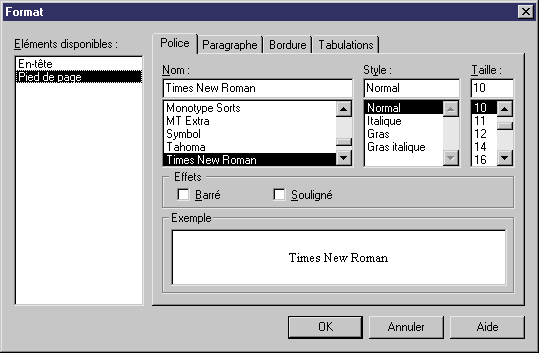
- Sélectionnez les options de mises en forme.
- Cliquez sur OK dans les boîtes de dialogue successives.
 Case à cocher Défini par l'utilisateur
Case à cocher Défini par l'utilisateur
Quand vous faites des modifications dans la boîte En-tête et Pied de page, la case Défini par l'utilisateur est automatiquement cochée puisque nous n'utilisez plus les valeurs par défaut utilisées dans le fichier de ressource de langue de rapport que vous avez sélectionné pour votre rapport. Pour revenir à la valeur par défaut, décochez la case Défini par l'utilisateur. Pour plus d'informations sur les fichiers de ressource de langue de rapport, reportez-vous au chapitre "Utilisation de l'Editeur de langue de rapport".
|
Copyright (C) 2005. Sybase Inc. All rights reserved.
|

|


![]() Pour modifier un en-tête dans un rapport :
Pour modifier un en-tête dans un rapport :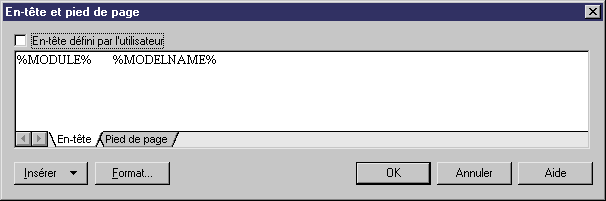
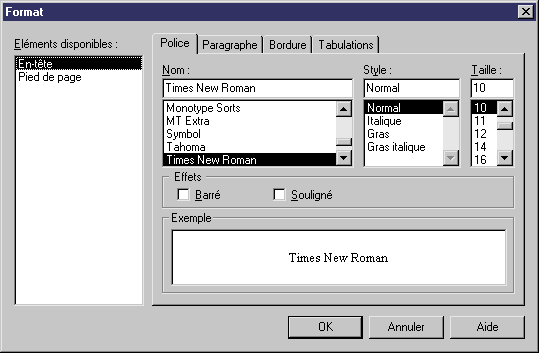
![]() Pour modifier un pied de page dans un rapport :
Pour modifier un pied de page dans un rapport :